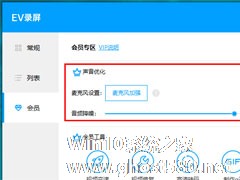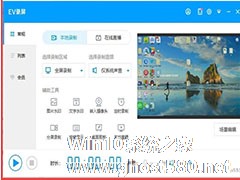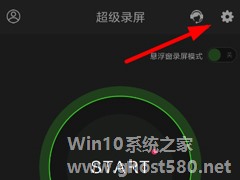-
EV录屏怎么进行分屏录制?EV录屏进行分屏录制的方法
- 时间:2024-04-20 02:27:31
大家好,今天Win10系统之家小编给大家分享「EV录屏怎么进行分屏录制?EV录屏进行分屏录制的方法」的知识,如果能碰巧解决你现在面临的问题,记得收藏本站或分享给你的好友们哟~,现在开始吧!
EV录屏怎么进行分屏录制?EV录屏是一款非常受欢迎的录屏软件,用户们可以使用这款软件进行电脑屏幕录制,EV录屏还可以进行分屏录制,那么你知道要怎么进行分屏录制吗??下面就给大家分享EV录屏进行分屏录制的方法。
EV录屏的分屏录制画面中,包括三个部分的内容:
桌面内容
摄像头内容
静态图片内容
效果如下图所示:

EV录屏进行分屏录制的方法
第一步:点击【人头像】图标,登录会员账号。
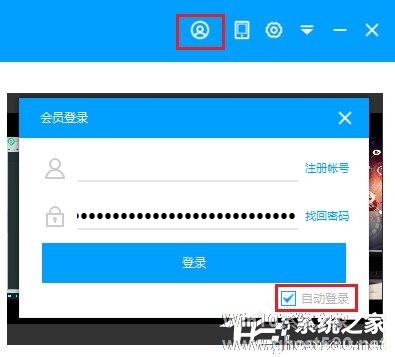
第二步:点击【分屏录制】,图中注释2处分别嵌入大小为448*576的静态图片,与摄像头内容。注意!由于在录制的过程中是看不到摄像头内容的,所以建议将摄像头固定下来,避免摇晃影响最终效果。
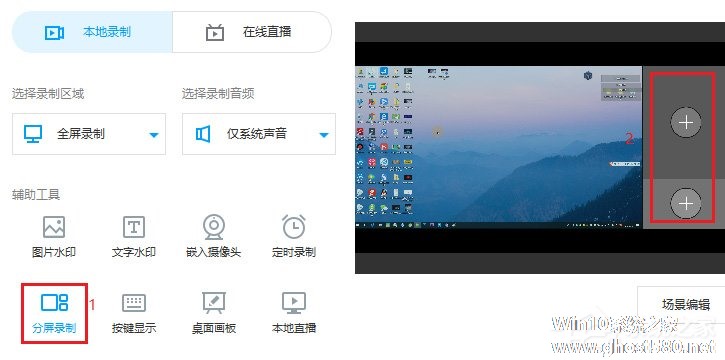
第三步:选择录制的音频来源,开始录制。如果是自己讲解PPT等就选择仅麦克风;若还需要电脑播放声音的辅助,可选择【麦和系统声音】等,根据自己的实际情况而定。
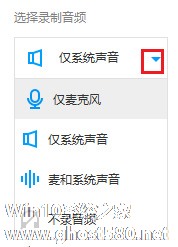
第四步:录制结束(默认CTRL+F2),到列表双击观看即可。
以上就是我为大家分享的EV录屏怎么进行分屏录制的全部内容了,更多软件教程可以关注系统之家。
以上就是关于「EV录屏怎么进行分屏录制?EV录屏进行分屏录制的方法」的全部内容,本文讲解到这里啦,希望对大家有所帮助。如果你还想了解更多这方面的信息,记得收藏关注本站~
【文章★来♂自Win10系统之家,未经允许不得转载!】
相关文章
-
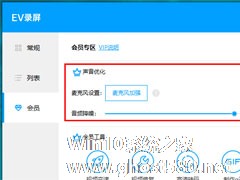
随着自媒体行业的兴起,越来越多的人都开始使用屏幕录像软件录制视频,而EV录屏就是这样一款软件。不过,最近有用户反映,使用EV录屏录制出来的声音太小,就连将电脑音量调到最大都没有用。那么,EV录屏录制的视频声音太小怎么解决呢?下面,我们就一起往下看看吧!
方法步骤
1、录屏前,将电脑的麦克风声音调整到最大,并适当将麦克风加强的数值调到20db。
2、... -

如何使用EV录屏录制视频?EV录屏是一款视频录制软件,不管是教育还是工作都能用到它。那么,想要用EV录制视频,具体该怎么录制?下面就是使用EV录屏录制视频的教程,一起了解一下。
1、将EV录屏软件打开,在主界面,先了解一下工具设置。
2、首先选择是本地视频还是在线直播,然后设置录制区域;
3、根据需要来选择录制音频,可以录制系统声音、麦克风声... -
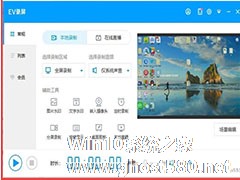
如何使用EV录屏录制视频?想要录制游戏操作、课件讲解,自然少不了一款录屏工具,EV录屏就是一款操作极其方便的视频录制工具。下面,小编就为大家介绍下使用EV录屏录制视频的方法。
打开EV录屏软件,进入界面,了解一些工具设置;
首先选择是本地视频还是在线直播,然后设置录制区域;
然后根据需要来选择录制音频,可以录制系统声音、麦克风声音,或者不录制声音;... -
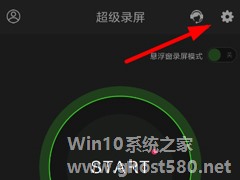
超级录屏怎么录制声音?超级录屏是一款非常好用的录屏软件,用户们可以在里面录制声音、录制视频等,那么在超级录屏中要怎么录制声音呢,下面就给大家分享具体步骤。
1、如果想要开启录制声音的功能,大家就得先选择右上角的齿**按钮(如下所示),在设置界面里继续下一步设置!
2、而在进入“设置”页面之后,点击“开启声音录制”功能右侧的按钮,然后放大手机的扬声器声音就可以录...